自2016年发布以来,Notion一直在生产力领域引起轰动,这是有充分的理由的。它消除了在多个应用程序之间分散工作的需要,并充当了一个完整的做笔记 ,任务管理 和协作工具 。 Notion基于模块化的方法几乎适用于所有事物,这也意味着您可以将其塑造为所需的任何东西。
但是,如果您刚刚注册了Notion,那么毫无疑问,您将找到简约的用户界面令人困惑。与其他生产力工具不同,您不会看到任何精美的工具栏或格式选项。
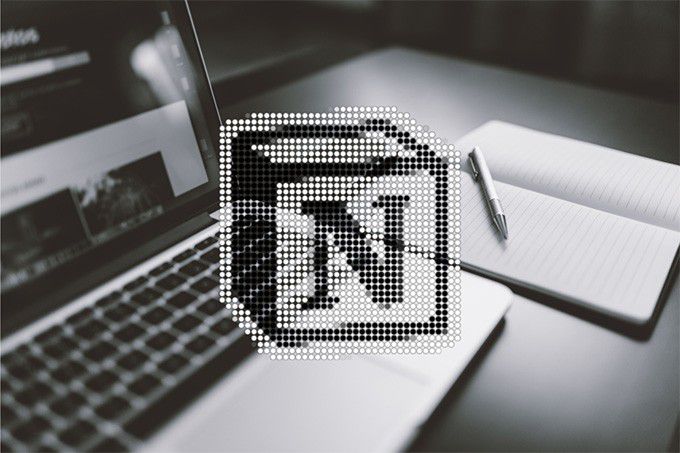
但是,Notion的简单设计和美学是其最大的优势。不必强迫您进入特定的结构或层次结构,而是完全由您决定如何使用它。
在此Notion应用程序评论中,您应该找到一些提示,以帮助您开始和快速使用Notion。
1。插入块
在概念上,一切都是块。每当您开始键入某些内容时,就从默认文本块开始。但是您可以插入文本块以外的其他内容。
按正斜杠(/)键,您应该会看到一个包含所有可创建块的浮动窗格。您将基本块放在列表的顶部。这些功能使您可以嵌入页面(稍后再介绍),创建子标题,插入待办事项列表,添加分隔符,引用文本等。您会经常使用它们。
In_content_1全部:[300x250] / dfp:[640x360]->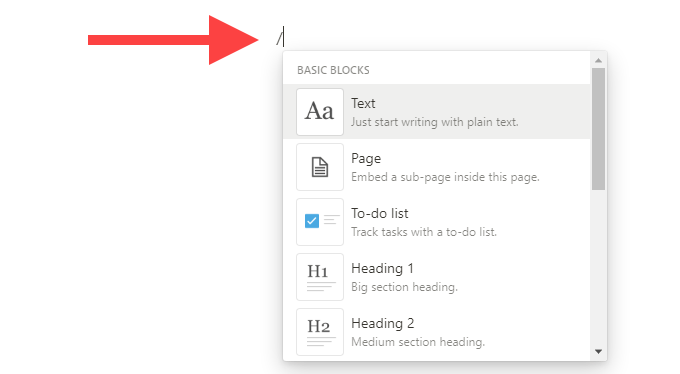
然后,您就拥有了数据库,媒体和高级块。它们非常强大,您可以执行任何操作,从上传文件,插入看板式板 到嵌入日历。对每个块进行实验。添加块的次数越多,概念就会变得有意义。
为使事情变得简单,您可以在按下正斜杠(/)键。然后,按Enter将其直接插入。记住您最喜欢的块,并轻松添加它们。
2。移动块
有了“概念”,您就不必在第一时间解决问题。将便笺和任务放入页面后,可以按需要的顺序重新排列它们。这适用于Notion中的每种类型的块。
将光标放在块上。然后,拖动显示在其左侧的街区手柄来移动街区。一条蓝线应标记出可以释放每个块的特定点。
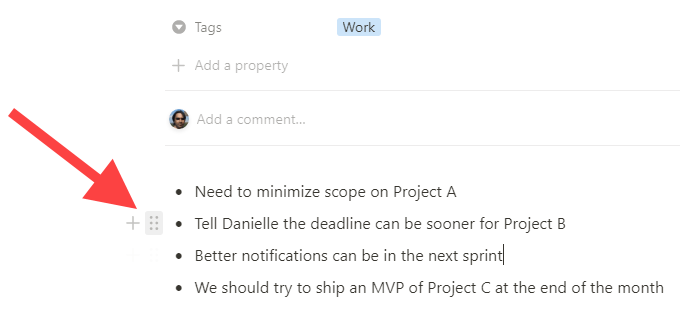
Notion还允许您创建列。只需水平拖动一个块,然后在看到垂直蓝线时将其释放。
3。转换块
即使将基本块添加完毕,也可以将其转换为另一个块。首先选择阻止句柄。然后,指向上下文菜单上的转为,然后选择所需的块类型。
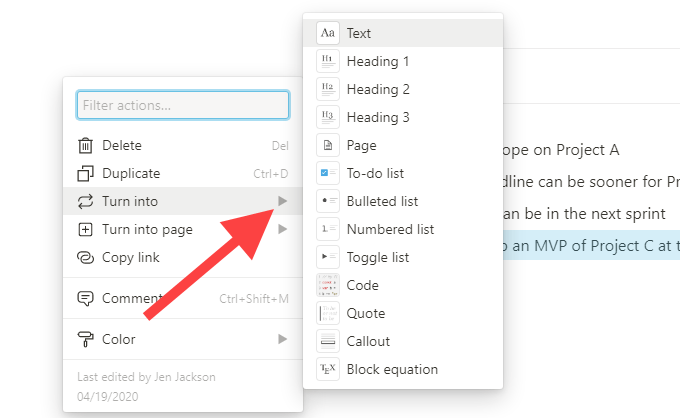
例如,如果要将标准文本块变成小标题,请选择H1,H2或H3型标头块。
4。创建子页面
您不必每次都要在“概念”侧栏中创建单独的页面。而是使用Page块将页面嵌入另一个页面。您可以根据需要设置任意数量的嵌套页面。
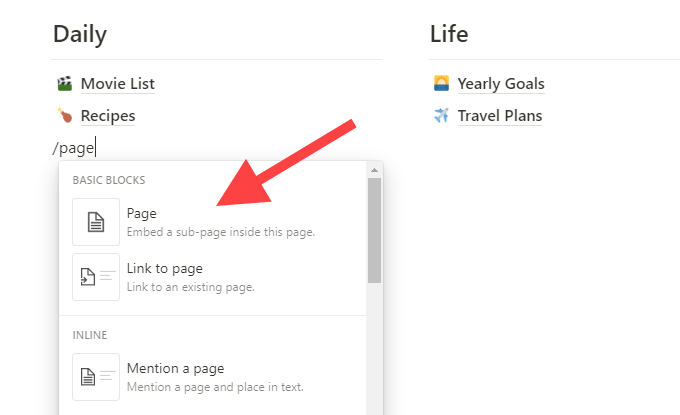
例如,您可以将一个页面作为主仪表板,并创建指向其他内容的子页面。不仅可以帮助您在逻辑上合理地组织概念,而且还应该有一个整洁的侧栏。
Notion用途广泛。您还可以将现有页面拖放到侧栏中的其他页面中,以将其变成子页面,反之亦然。
5。链接到其他页面
链接到页面是Notion中另一个非常有用的功能块,与Page块结合使用可以一切都在流动。将其添加到任何位置以链接到另一个页面。
6。格式化文本
乍一看,Notion似乎没有任何格式化选项。不用担心只需突出显示要设置格式的文本,即可看到一个漂亮的工具栏,其中包含一些用于加粗,斜体和下划线的选项。它还允许您添加链接,更改文本颜色等等。
7.。添加页面图标和封面
使用Notion,您可以使用图标和封面图像来个性化任何页面(包括嵌套页面)。为此,将鼠标悬停在页面标题上方,并使用添加图标和添加封面选项。
您可以从内置的图标/图像库中选择图标和封面图像,也可以上传自己的图标。
8。将块移动到其他页面
您可以将任何块移动到另一个页面。选择阻止句柄,然后指向移动到。然后,选择所需的页面。或者,您可以将其拖放到任务栏上的相关页面中。
9。快速查找
是否想在您的概念工作区中找到某些东西?选择窗口左上方的快速查找选项,然后开始键入内容以立即滤除页面和块。

一旦进入概念,快速查找将是必不可少的。要使其启动更快,请按Ctrl + P或Cmd + P。
10。共享页面
根据您的概念计划,您可以使用几个强大的共享选项。如果您有个人计划或个人专业计划,则可以邀请其他人(Notion称他们为“来宾”)来查看,评论或编辑页面。您也可以公开共享页面。选择窗口右上方的Share选项以开始共享。

如果您拥有Team帐户,则可以共享概念侧栏工作区部分下方的所有页面以及其他团队成员。您仍然可以在私人区域中创建任何人都无法访问的个人页面。
11。锁定页面
很容易将“想法”中的内容弄乱而不会引起注意。锁定页面可以防止意外编辑。为此,请选择右上方的三个点,然后选择页面锁定。
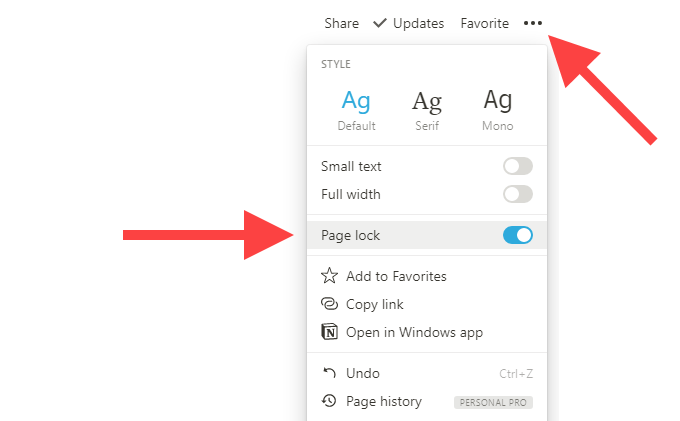
12。导入内容
您可以将纯文本,Word,Excel和CSV文件导入到Notion。此外,您可以直接从替代生产力工具 导入数据,例如Evernote和Trello。选择侧栏底部的导入选项以开始使用。
13。启用暗模式
Notion支持暗模式。选择侧栏上的设置和成员选项,然后打开黑暗模式旁边的开关即可启用它。
或者,您可以使用键盘快捷键Ctrl + Shift + L或Cmd + Shift + L更快地在暗模式和亮模式之间切换。 / p>
14。 Notion Web Clipper
在线浏览时,您可以使用Notion Web Clipper扩展将任何网页添加到您的Notion工作区中。 铬 和火狐浏览器 均可用。安装扩展程序后,请使用您的Notion凭据登录它,然后就可以使用了。

15。使用模板
说明可能不胜枚举,但是页面模板可以为您提供帮助。选择侧栏底部的模板选项,以打开内置的模板库。然后,展开一个类别,例如个人,教育或项目管理,然后选择。
选择使用此模板,然后Notion将根据所选模板自动创建一个新页面。当然,您可以根据需要编辑模板。

有关Notion团队和社区的更多模板,请转至概念模板库 。
不同的概念
在“概念”中有太多事情要做,我们几乎无法在此“概念”应用程序评论中刮擦表面!不过,一旦掌握了基础知识,您应该会更自在地使用它。现在,该开始设计Notion工作区以满足您的特定需求。